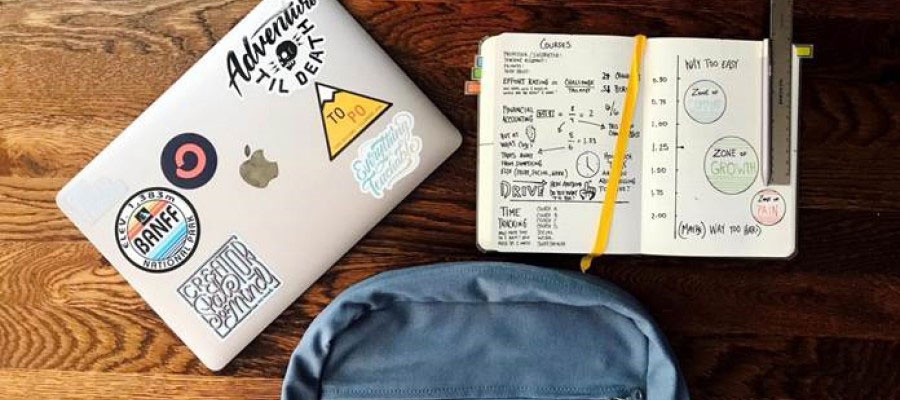In diesem Artikel werde ich alle Funktionen von BuhoCleaner im Detail erklären. Wenn Sie sich für die Rezension interessieren und die Ergebnisse der durchgeführten Tests erfahren möchten, lade ich Sie ein, einen Blick darauf zu werfen.
Die Anhäufung unnötiger Dateien kann die Leistung von Windows-PCs, aber auch von den leistungsstärksten Macs erheblich beeinträchtigen. Deshalb kann die Verwendung einer macOS-Cleaner-App sinnvoll sein. Diesmal habe ich BuhoCleaner ausprobiert, eine Software, die in der Lage ist, den Mac zu säubern und ihn in seinen ursprünglichen Zustand zurückzuversetzen, so als wäre er neu. Insgesamt war der Scan recht schnell und effektiv, denn das Programm war innerhalb weniger Sekunden in der Lage, Junk-Dateien zu finden und zu entfernen.
Freigeben von Speicherplatz auf Ihrem Mac mit nur einem Klick
Eine der Hauptfunktionen von BuhoCleaner heißt Flash Clean. Wie der Name schon sagt, können Sie damit Dateien auf Ihrem Mac schnell scannen, um unnötige Dateien zu entfernen. Durch Drücken der Schaltfläche „Scannen“ wird die Suche gestartet, an deren Ende alle vom System nicht benötigten Dateien aufgelistet werden.
Auf meinem MacBook Pro (M1 Pro/16-Zoll, 2021) dauerte es etwa 5 Sekunden, bis die Überprüfung abgeschlossen war. Danach genügte ein Klick auf „Entfernen“, um die macOS-App und die Junk-Dateien des Systems loszuwerden.

Vollständige Deinstallation von Anwendungen
Was die Funktion zum Entfernen vorinstallierter Anwendungen betrifft, so habe ich GarageBand zum Testen verwendet. Diese Anwendung beansprucht mehr als 1 GB Speicherplatz auf Ihrem Mac, und wenn Sie kein Musiker sind, werden Sie sie wahrscheinlich nicht brauchen.
Die Deinstallation von Anwendungen mit BuhoCleaner ist ein Kinderspiel und kann eine gute Gelegenheit sein, um ein wenig aufzuräumen, indem alle nicht verwendeten Anwendungen entfernt werden. Es ist auch in der Lage, selbst solche Installationen vollständig zu entfernen, die Dateien und Ordner erzeugen, die sich im System verstecken und mit normalen Verfahren nur schwer zu beseitigen sind.

Duplikate-Entferner
Mit der Funktion „Duplikate“ können Sie doppelte Dateien aufspüren und verwalten, indem Sie einen benutzerdefinierten Speicherort oder einen voreingestellten Speicherort scannen, z. B. Ihre Bildbibliothek oder Ihren Musikordner.
Ich war mir sicher, dass es keine Duplikate gab, und war daher erstaunt, als das Programm einige doppelte Bilder finden konnte. Natürlich können unnötige doppelte Dateien selektiv gelöscht werden, und es wird eine Warnung angezeigt, wenn es keine gibt.
Verwaltung von Startobjekten
Mit der Funktion „Startobjekte“ können Sie die Programme verwalten, die beim Starten Ihres Macs automatisch gestartet werden, sowie die sogenannten „Startdienste“, die im Hintergrund arbeiten.
Falls es eine lästige Anwendung gibt, die bei jedem Systemstart aktiviert wird, können Sie sie auf der Registerkarte „Startobjekte“ von BuhoCleaner deaktivieren, indem Sie den entsprechenden Schalter „ausschalten“.
BuhoCleaner-Menü
Schließlich zeigt das BuhoCleaner-Menü, das über die Menüleiste aktiviert werden kann, die Leistung des Macs in Echtzeit an. Es ermöglicht die Überwachung von CPU-Last, Temperatur, Lüftergeschwindigkeit, RAM-Nutzung, Netzwerkgeschwindigkeit und Speicherstatus.

Warum wir BuhoCleaner lieben?
BuhoCleaner ist nicht nur wegen seiner Reinigungsfunktionen hervorragend, sondern auch wegen seiner einfachen und intuitiven Schnittstelle. In der Tat, ohne die Hilfe eines Handbuchs wird es möglich sein, jede Operation mit einem Klick zu starten. Als wäre das nicht genug, ist jede Funktion dank der klaren und umfassenden Erklärungen leicht zu verstehen. Es gibt keine schwierigen Einstellungen oder Fachbegriffe, auch diejenigen, die mit der Reinigungssoftware nicht vertraut sind, können beruhigt sein.